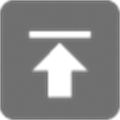Coreldraw绘制标准波浪线
Coreldraw中如何绘制标准波浪线?
先画一根直线,单击工具栏中的“互动式工具组”,选择“互动式变形工具”,
再在弹出的属性栏中选择“拉链变形”,在幅度和频率中分别输入波形的波峰
到波底的值、波浪线个数,再点击后面的“平滑式变形”,即可生成标准的波
浪线。同时你还可以根据自己的需要随时调整波峰值和波浪个数。
AI与CD格式互换
首先将AI文件用AI打开,然后在按“文件”—“输出”跳出导出对话框,然后大家在“保存类型”选择保存的文件格式为WMF,确定保存。
最后打开CD后将刚才保存的WMF文件输入到CD中,文件转化过程OK完成,
- 如何画正圆、正的图形:按住ctrl
- 按住ctrl+shift:绘制从中心开始的正圆;
- 不放鼠标左键,点击右键,是复制。
- 去掉边的颜色是在颜色板的叉叉上右键。
【】画任何图形,然后,可以用形状工具(F10)进行改变.还可以添加节点,和删除节点.
【】画圆,有圆,圆饼,和弧线。可以用形状工具进行改变。拖动节点,注意鼠标在圆内拖动是圆饼,在园外拖动是弧线。
【】在排列-对齐和分布-对齐和属性中。
【】只改变一个角的圆弧度,就是矩形的一个角。就是菜单栏上的边角元弧度。先解除锁定。
【】再制命令。就是进行一个动作后,比如移动一个东西,那么ctrl+D就是再次执行这个动作。
【】按住ctrl,再拖动,可以水平拖动或垂直拖动。
【】按住shift,可以左右等比例的缩放。无论是圆还是矩形。
修建中的,来源对象,就是我们正选择的对象。用来被修建的叫做目标对象。
勾选来源目标,那么我们修建后,来源目标任然保留,不然就会消失。
就是先,点击选择一个来源目标,勾选修剪中的来源目标。然后点击修建,然后鼠标改变后,然后去点击被修剪的目标即可。
【】后减前,按钮的使用。
【】焊接。随意先选择一个图像。然后消除交叉点。合并的效果。
【】1. 旋转:双击对象,按住ctrl,拖动对象上手柄,可按15度增量旋转
2. 移动:移动时按住ctrl,可使之限制在水平和垂直方向上移动
3. 以递增方式移动对象:键盘上的箭头键允许您按任意方向微调对象。 默认时,对象以 0.1 英寸的增量移动。 通过“属性栏”或“选项”对话框中的“编辑”页设置可以修改增量。

CorelDRAW抠图。
【】非常的简单。导入图片。
就是双击要抠取的图片。然后。菜单栏-图像-抠图。就可以了。
【】有白色背景,需要抠图。
打开位图-位图颜色遮罩。需要先转化为位图。
选择白色,确定容差。使用。
【】选中要放置的图片,效果-精确裁剪-放入容器内;
然后,效果-精确裁剪-编辑内容。
所以类比,可以用贝塞尔工具。画出要扣除的图的形状,然后放入容器,即可。
【】一些复杂的组合图形,可以分析下,看是否由一个小图形,多次变化组合而来。
【】可以选取一个图形,然后点击左键拖动他的前景色,就可以获得他的前景色,来填充别的图形。
【】CorelDRAW也有透明,阴影。
【】闪电可以通过贝塞尔工具,加上合适的白色投影来完成,注意羽化。
【】交互式立体化工具。
【】修减导入的图片,可以用形状工具,选择图片上的节点,按住ctrl键来拖动。
【构思】在创作之前,要先做一个总体的计划,要考虑作品分为几部分,所要表达的内容是什么,尺寸有多大,大概放置在页面的哪个位置,如何实现、怎样安排等,将你曾经有的构思在纸上大概描述出来,当然细节越多越好。
【】绘图前的另外一个重要步骤是合理地分层和管理,这样做的目的是加强绘图的条理性,以便在制作的过程中对图形修改,具体流程图如图1-1-1所示。
【】交互式填充工具,可以改变点的颜色。
【】交互式填充工具,可以在填充图案后,改变图案的分布。
【】制作阴影;就是复制,并移动,然后改变字体颜色。
【】双击矩形工具,会生成一个和页面大小一样的矩形。
【】三角形的绘制:(1)可以使用多边形工具,边数为3.(2)贝塞尔工具。(3)流程图形状,选择三角形。
【】复制旋转时的间距问题。精确用角度来选择。计算角度。
【】可以画一个矩形,然后规定它的大小。
【】画高光:
可以画矩形,改变角度,填充白色,去除边框色。添加效果-添加透视点。
然后使用交互式透明工具。
【】选中文字,可以右键,转化为曲线。
【】制作卷叶效果。直接位图-三维效果-卷页